طرق لإصلاح مشكلة ضبابية Apex Legends
هنا ، ستتعرف على إصلاحات Apex Legends Blurry Issue على جهاز الكمبيوتر.ما الذي يسبب مشكلة ضبابية في Apex Legends؟
في هذا القسم ، قمنا بتجميع قائمة من الأسباب التي تساهم في ظهور Apex Legends على جهاز الكمبيوتر غير الواضح.اتصال ضعيف بالإنترنت
برنامج تشغيل بطاقة رسومات قديم
إعدادات رسومات منخفضة
مراقبة جودة رديئة
دقة عرض غير متوافقة
ملفات اللعبة الفاسدة
بطاقة الجرافيكس المحموم
لعبة مثبتة بشكل سيء
معدل تحديث الشاشة غير مستقر
تراكم الغبار المفرط على بطاقة الجرافيكس
بطاقة رسومات معيبة
ذاكرة الوصول العشوائي غير كافية
وحدة معالجة الرسومات غير متوافقة مع اللعبة
لا توجد ذاكرة افتراضية كافية
نسخة قديمة من Apex Legends
رفع تردد التشغيل لبطاقة الجرافيكس
كيفية إصلاح مشكلة ضبابية Apex Legends
فيما يلي بعض طرق استكشاف الأخطاء وإصلاحها الشائعة التي تساعد على إصلاح القوام الباهت في Apex Legends. قبل البدء باستكشاف الأخطاء وإصلاحها المتقدمة ، اتبع الاختراقات الأساسية لاستكشاف الأخطاء وإصلاحها التي تساعدك على إصلاح القوام الباهت لـ Apex Legends في غضون بضع نقرات بسيطة.
تساعد إعادة تشغيل جهاز الكمبيوتر في إصلاح مشكلة ضبابية في Apex Legends لأنها يمكن أن تساعد في إعادة تعيين الإعدادات الرسومية للعبة والقضاء على أي إعدادات تالفة ربما تسببت في التشويش. يمكن أن يساعد أيضًا في مسح الذاكرة النشطة للعبة ، والتي يمكن أن تساعد في تقليل أي تأخر أو تلعثم قد يساهم في التشويش. اتبع دليلنا 6 طرق لإعادة تشغيل أو إعادة تشغيل جهاز كمبيوتر يعمل بنظام Windows 10 للعثور على طرق مختلفة لإعادة تشغيل جهاز الكمبيوتر الخاص بك.
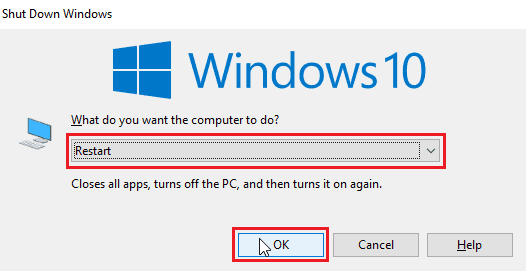
يساعد ضمان استقرار الإنترنت في إصلاح المشكلات الباهتة في Apex Legends لأنه يضمن تشغيل اللعبة بكفاءة ونقل البيانات بشكل صحيح. عندما يكون استقرار الإنترنت منخفضًا ، يمكن أن تعمل اللعبة ببطء أو تتأخر ، مما قد يتسبب في صور أو مواد ضبابية. نظرًا لأن Apex Legends هي لعبة إطلاق نار عبر الإنترنت ، فإن وجود اتصال ثابت بالإنترنت أمر ضروري للحصول على تجربة لعب جيدة. اتبع دليلنا حول كيفية استكشاف مشكلات اتصال الشبكة وإصلاحها على نظام التشغيل Windows 10 وتنفيذ الخطوات المذكورة إذا كنت تواجه أي مشكلة على جهاز الكمبيوتر الخاص بك.
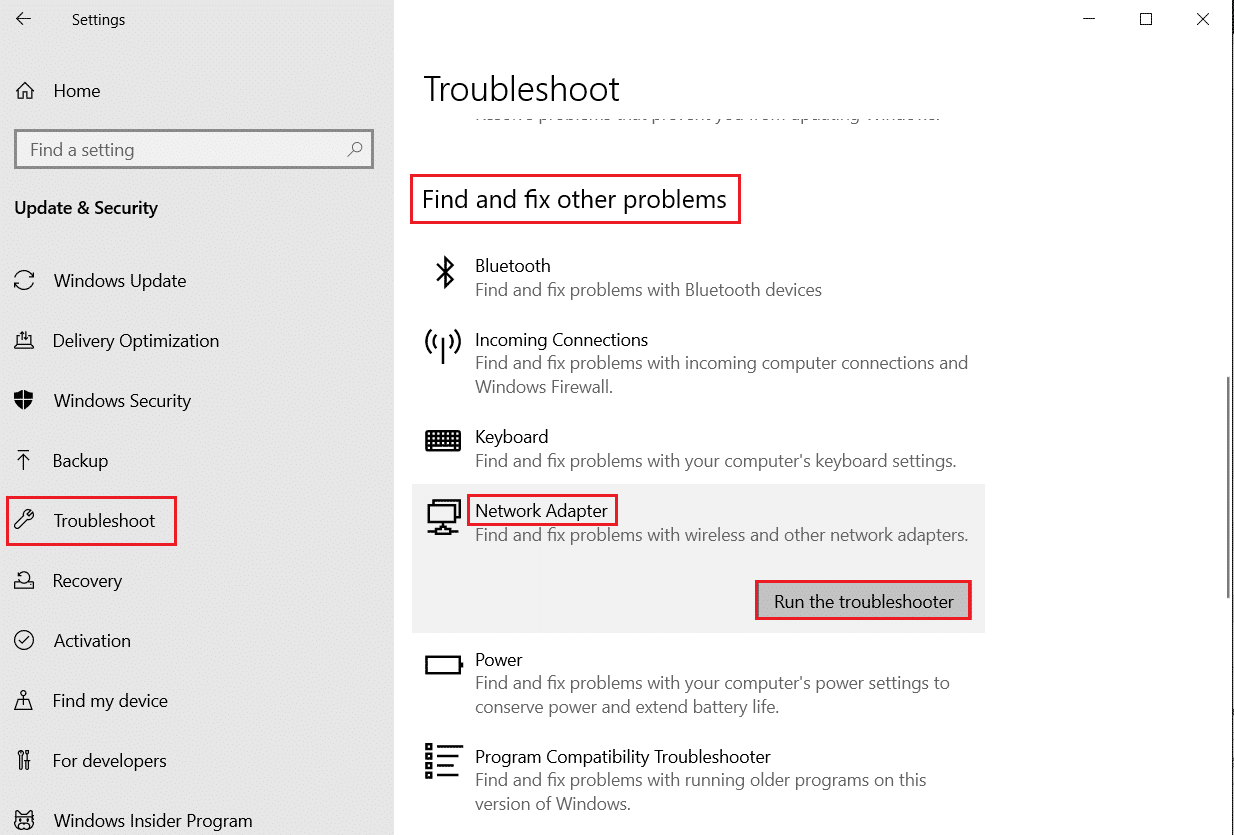
يمكنك أيضًا التحقق من متطلبات نظام Apex Legends PC قبل تنفيذ الخطوات التالية.
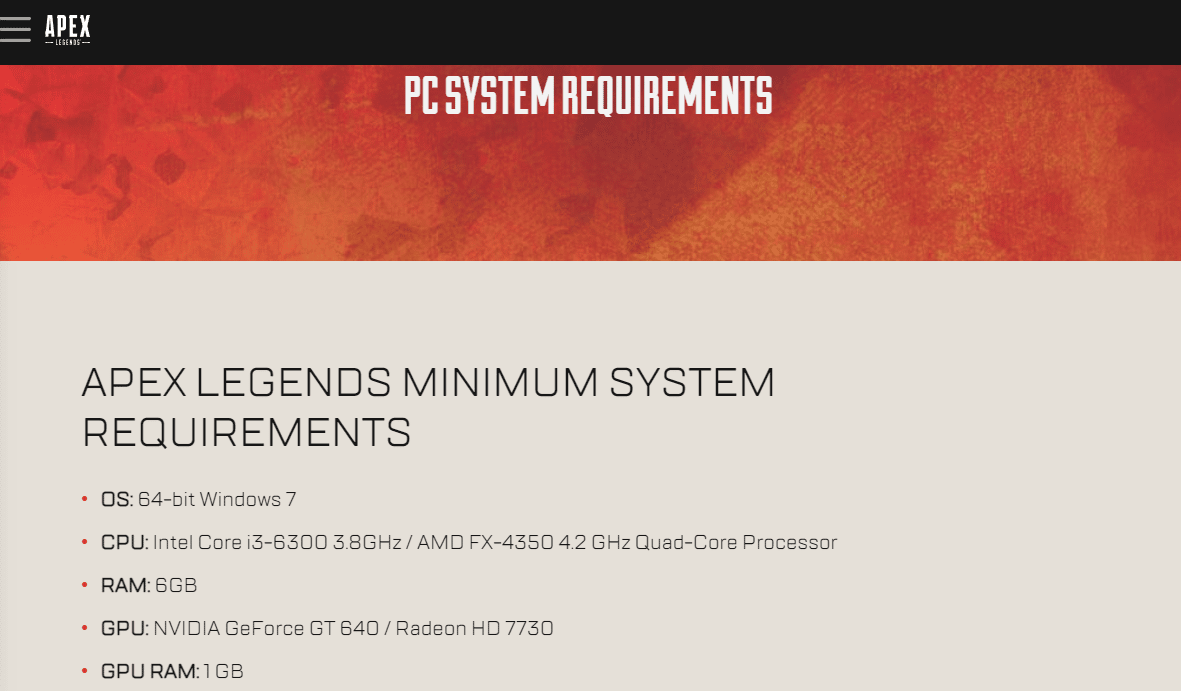
1 د. تحقق من حالة خادم Apex Legends
تأكد من أن حالة خادم Apex Legends ليست معطلة وأنها لا تسبب مشكلة ضبابية Apex Legends.
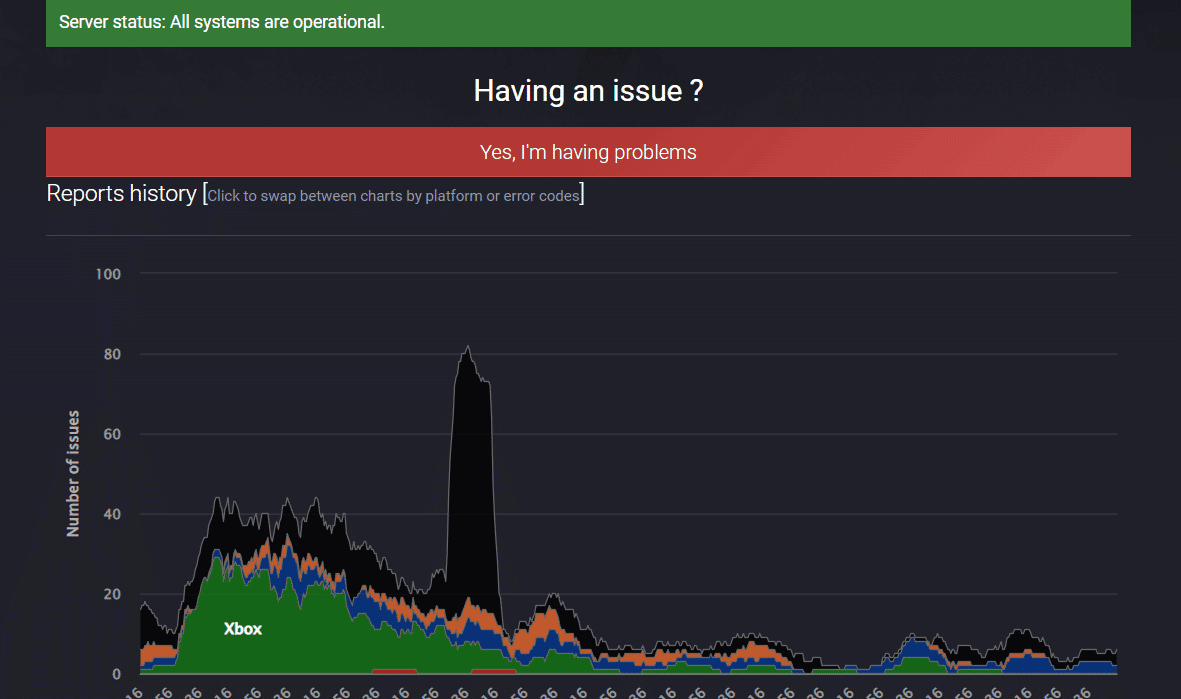
تمكّن امتيازات المسؤول أيضًا اللعبة من الوصول إلى مجموعة كاملة من الإعدادات الرسومية المتاحة ، مما يسمح بمرئيات أفضل وأداء متزايد. لمنح لعبة Apex Legends الأذونات المطلوبة ، اتبع الخطوات التالية.
1. اضغط على مفتاحي Windows + D معًا للانتقال إلى سطح المكتب .
2. انقر بزر الماوس الأيمن على ملف لعبة Apex Legends وحدد خيار التشغيل كمسؤول .
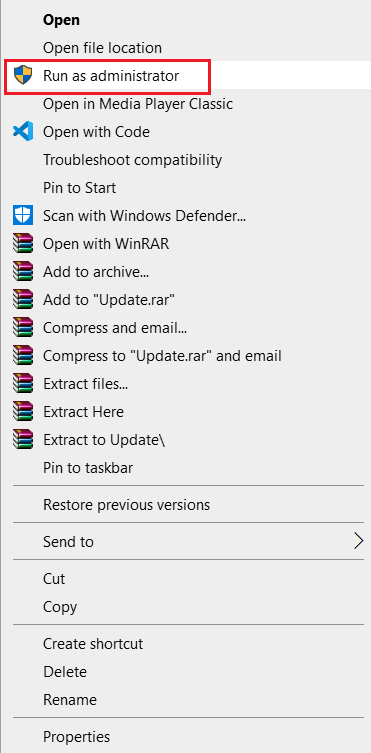
عند لعب Apex Legends ، قد يؤدي فتح العديد من تطبيقات الخلفية إلى ظهور صورة ضبابية أثناء اللعب. من خلال إغلاق تطبيقات الخلفية غير الضرورية ، يتم تحرير المزيد من الموارد لاستخدام اللعبة ، مما ينتج عنه صورة أكثر وضوحًا وتجربة ألعاب محسنة.
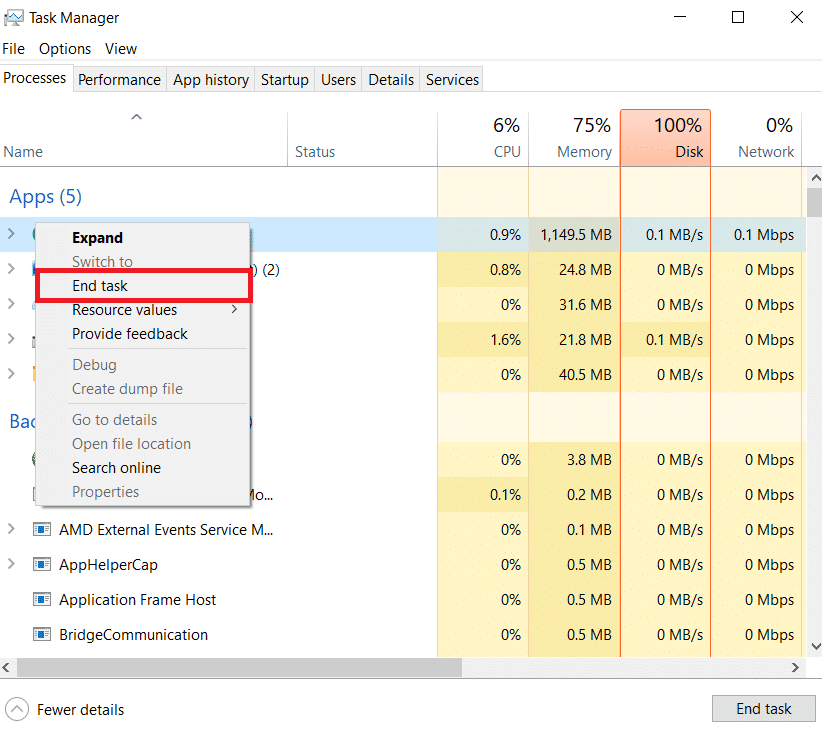
يساعد إجراء فحص SFC / DISM في إصلاح المشكلات الباهتة في Apex Legends من خلال السماح للنظام باستبدال أي ملفات مفقودة أو تالفة. يعد هذا ضروريًا نظرًا لأن المشكلات الباهتة في Apex Legends يمكن أن تكون ناتجة عن ملفات تالفة أو مفقودة ، والتي قد يصعب اكتشافها يدويًا. اقرأ دليلنا حول كيفية إصلاح ملفات النظام على نظام التشغيل Windows 10 واتبع الخطوات الموضحة لإصلاح جميع ملفاتك التالفة.

Steam Overlay هو جزء من Steam يسمح للمستخدمين بالوصول إلى قائمة الأصدقاء ومتصفح الويب ويسمح بالشراء داخل اللعبة. إنها أداة مهمة ، لكنها في بعض الأحيان تؤدي إلى ظهور مشكلة عدم وضوح المسافة في Apex Legends. إذا كنت ترغب في حل هذه المشكلة ، فقم بإيقاف تشغيل تراكب لعبة Steam باتباع الإرشادات الموجودة في دليلنا كيفية تعطيل Steam Overlay في Windows 10 .

يساعد تغيير إعدادات DNS في إصلاح مشكلة ضبابية في Apex Legends حيث يمكن أن يساعد في تحسين اتصالك بخوادم اللعبة. يضمن ذلك أعلى سرعة اتصال ممكنة ، مما يساعد بدوره على تقليل زمن الوصول وإصلاح التأخر وتقليل الصور الباهتة بسبب تأخيرات زمن الوصول. يمكنك أيضًا التبديل إلى أي Open DNS أو Google DNS على جهاز الكمبيوتر الذي يعمل بنظام Windows 10 باتباع دليلنا كيفية التبديل إلى OpenDNS أو Google DNS على Windows .

يساعد تحديث بطاقة الرسومات في إصلاح مشكلة ضبابية في Apex Legends حيث يضمن توفر أحدث إصدار من برنامج التشغيل بأعلى أداء وإعدادات جودة الصورة للعب اللعبة. يساعد هذا في تقليل الأخطاء الرسومية وتحسين الصور ، والقضاء على المشكلة الباهتة. اقرأ ونفذ الخطوات الموضحة في دليلنا 4 طرق لتحديث برامج تشغيل الرسومات في نظام التشغيل Windows 10 للقيام بذلك.

يساعد التراجع عن بطاقة الرسومات في حل مشكلة ضبابية في Apex Legends من خلال إعادة برنامج التشغيل إلى إصدار سابق يدعم أداء واستقرار أفضل. يساعد هذا أيضًا في تقليل التأخر ومواطن الخلل المرئية الأخرى. يمكنك بسهولة استعادة برامج تشغيل الكمبيوتر إلى حالتها السابقة باتباع دليلنا How to Rollback Drivers on Windows 10 .

يمكن أن تساعد إعادة تثبيت بطاقة الرسومات في ضمان تثبيت برامج التشغيل الصحيحة ، وبالتالي حل أي مشكلات برامج محتملة قد تسبب مشكلة ضبابية في Apex Legends. يمكنك بسهولة إعادة تثبيت برامج التشغيل الرسومية كما هو موضح في دليلنا كيفية إلغاء تثبيت وإعادة تثبيت برامج التشغيل على نظام التشغيل Windows 10 .

يساعد تحديث Windows في إصلاح المشكلات الباهتة في Apex Legends حيث يمكن أن يوفر إصلاحات للأخطاء وميزات جديدة وآخر تحديثات الأمان التي يمكن أن تساعد في تحسين أداء الرسومات وتقليل أي مشكلات ضبابية. إذا كانت هناك أي تحديثات معلقة قيد التنفيذ.

يساعد تعطيل جدار حماية Windows Defender في إصلاح مشكلة ضبابية في Apex Legends حيث يمكن أن يحد من الموارد والنطاق الترددي المتاح للعبة ، مما يقلل من أدائها ويسبب ضبابية اللعبة. إذا كنت لا تعرف كيفية تعطيل جدار حماية Windows Defender ، فسيساعدك دليلنا كيفية تعطيل جدار حماية Windows 10 على القيام بذلك. يمكنك أيضًا السماح للتطبيق باتباع دليلنا السماح أو حظر التطبيقات من خلال جدار حماية Windows
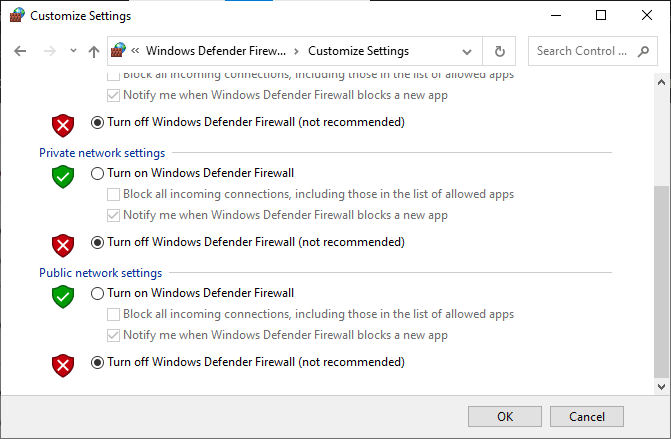
يساعد تعطيل برنامج مكافحة الفيروسات في إصلاح مشكلة عدم الوضوح في Apex Legends لأنه يمكن أن يساعد في تحرير مساحة الذاكرة والتخزين على جهاز الكمبيوتر الخاص بك. بالإضافة إلى ذلك ، فإن معظم برامج مكافحة الفيروسات لديها مشكلات توافق معروفة مع Apex Legends ، لذا فإن تعطيلها يمكن أن يساعد في تخفيف أي تعارض بين اللعبة وبرنامج مكافحة الفيروسات. اقرأ واتبع دليلنا حول كيفية تعطيل برنامج مكافحة الفيروسات مؤقتًا على نظام التشغيل Windows 10 لإصلاح خطأ Apex Legends في نظام التشغيل Windows 10.
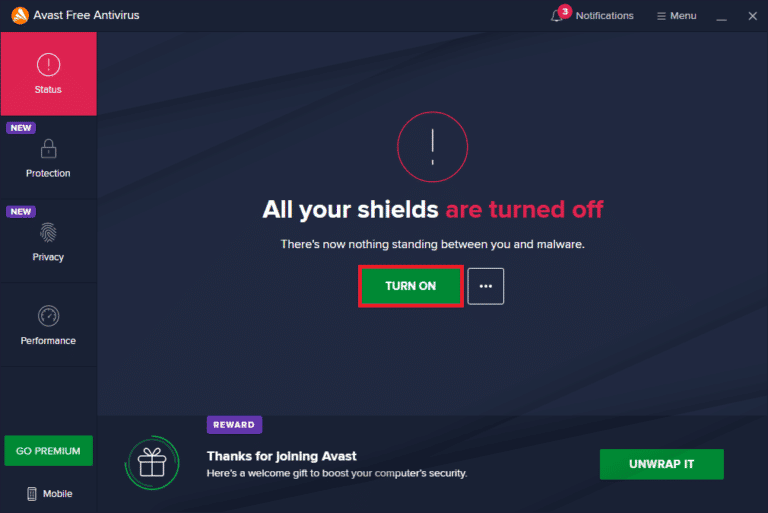
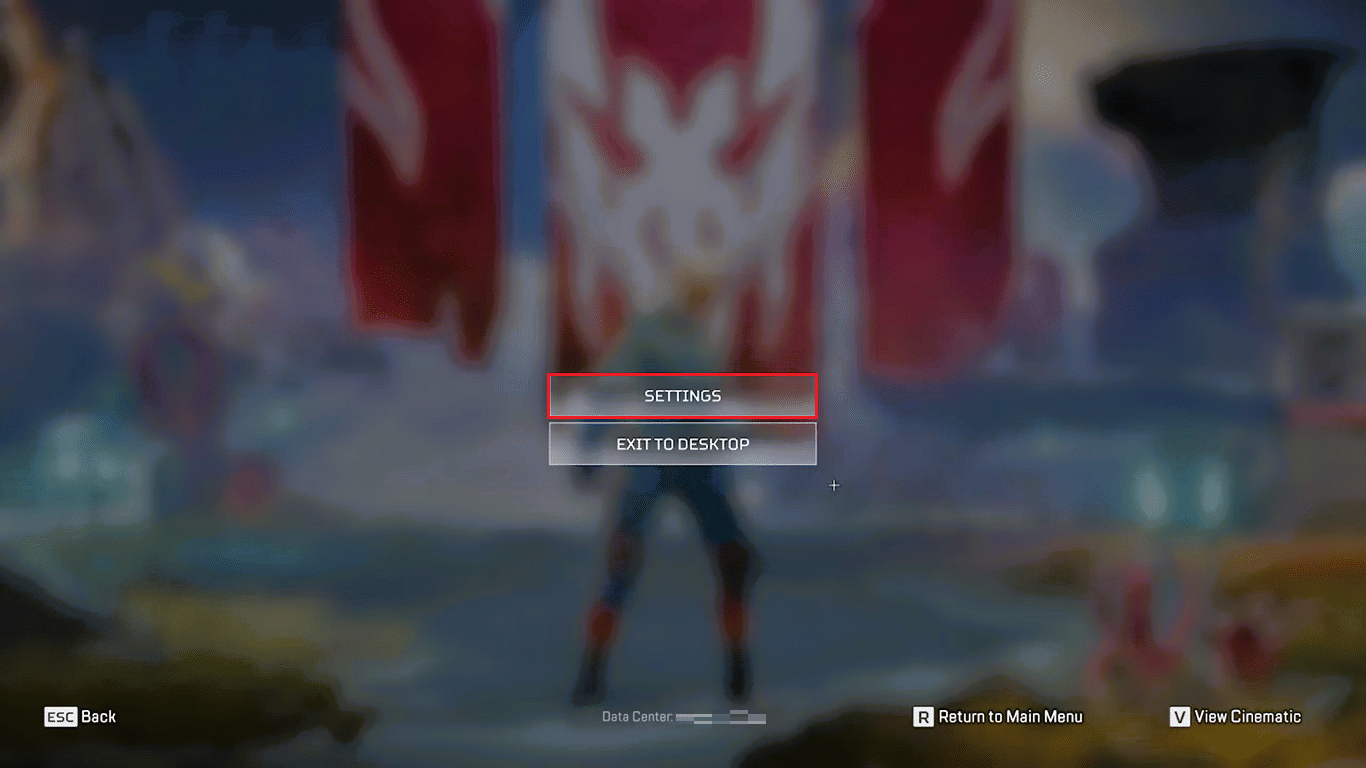
2. ثم انتقل إلى علامة التبويب خيارات متقدمة .
3. قم بتغيير القيمة المستهدفة FPS للدقة التكيفية إلى 0 .
4. أعد تشغيل اللعبة وتحقق مما إذا كان يمكنك إصلاح مشكلة المسافة الباهتة في Apex Legends أم لا.
يمكن أن يساعد تغيير دقة العرض في إصلاح المشكلة الباهتة في Apex Legends. هذا لأنه كلما زادت الدقة ، زادت حدة جودة الصورة. يمكن أن تساعد الدقة الأعلى أيضًا في تقليل مقدار التشويش ، وهو نوع من التشويه الناتج عن عرض صورة منخفضة الدقة. من خلال زيادة الدقة ، يمكن عرض الصورة بشكل أكثر دقة ، مما ينتج عنه صورة أوضح. بالإضافة إلى ذلك ، يمكن أن تساعد الدقة العالية في تحسين الأداء العام لـ Apex Legends ، حيث يمكنها تقليل كمية الموارد المطلوبة لتقديم اللعبة.
1. قم بتشغيل Apex Legends وانتقل إلى الإعدادات .
2. ثم قم بالتبديل إلى علامة التبويب "الفيديو" .
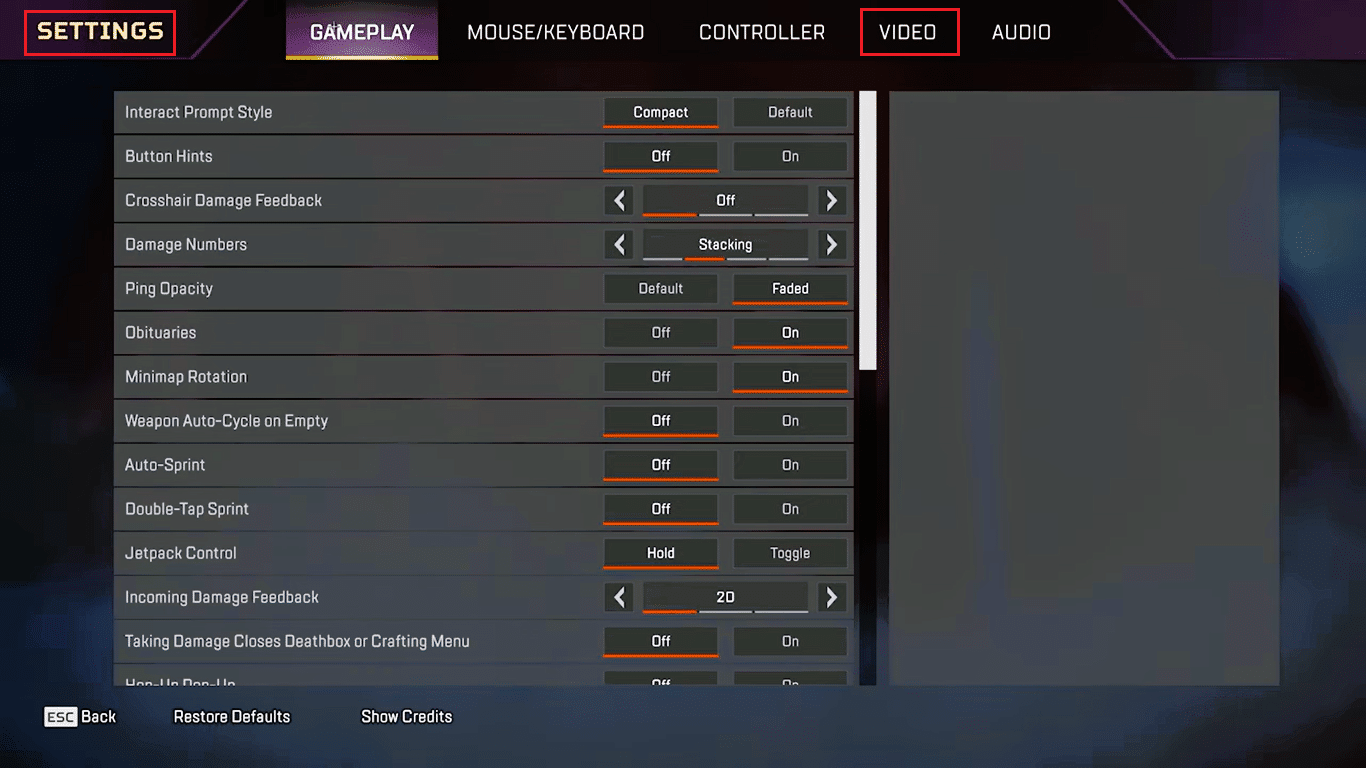
3. الآن ، قم بتغيير وضع العرض إلى ملء الشاشة .
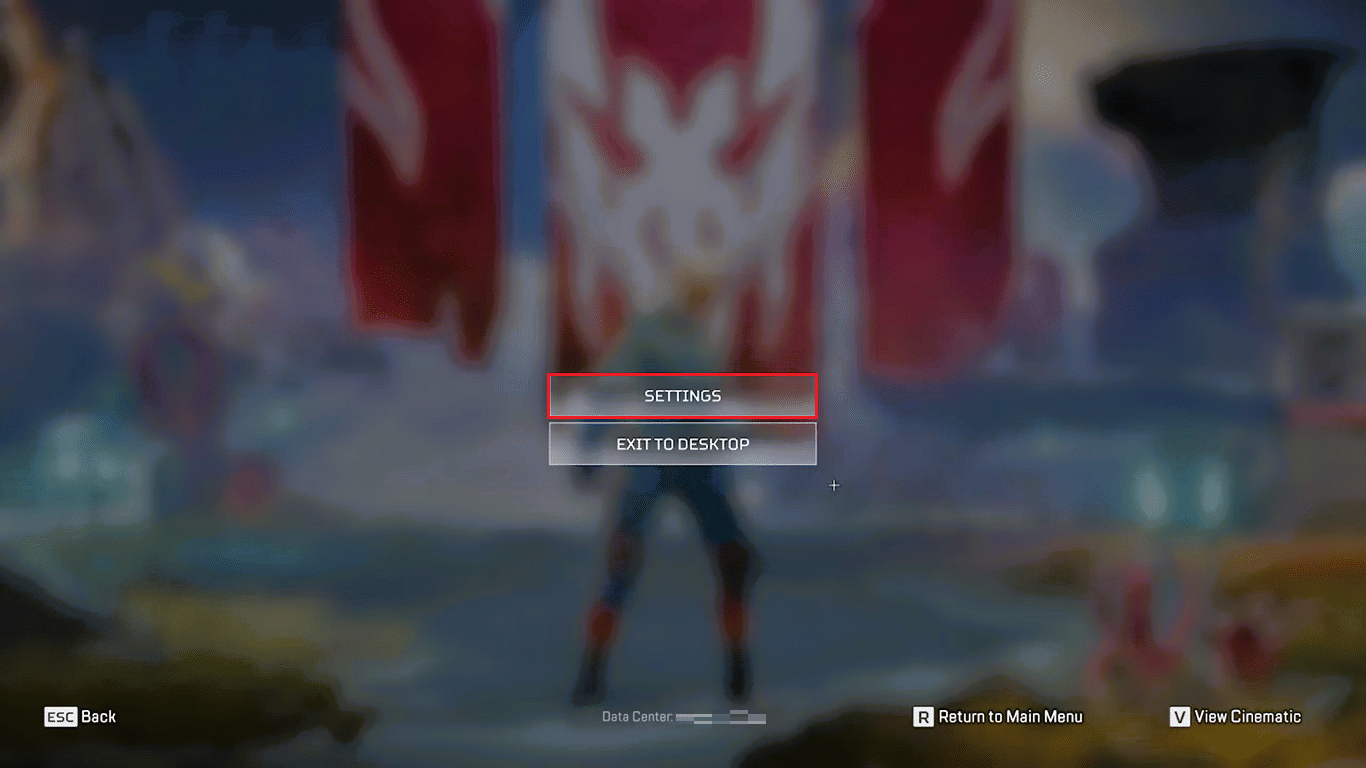
2. ثم انتقل إلى نافذة إعدادات الرسومات وانقر على خيار Anti-Aliasing .
3. الآن ، أدر الخيار إلى لا شيء وأعد تشغيله.
تحقق مما إذا كنت قد أصلحت مشكلة القوام الباهت في Apex Legends.
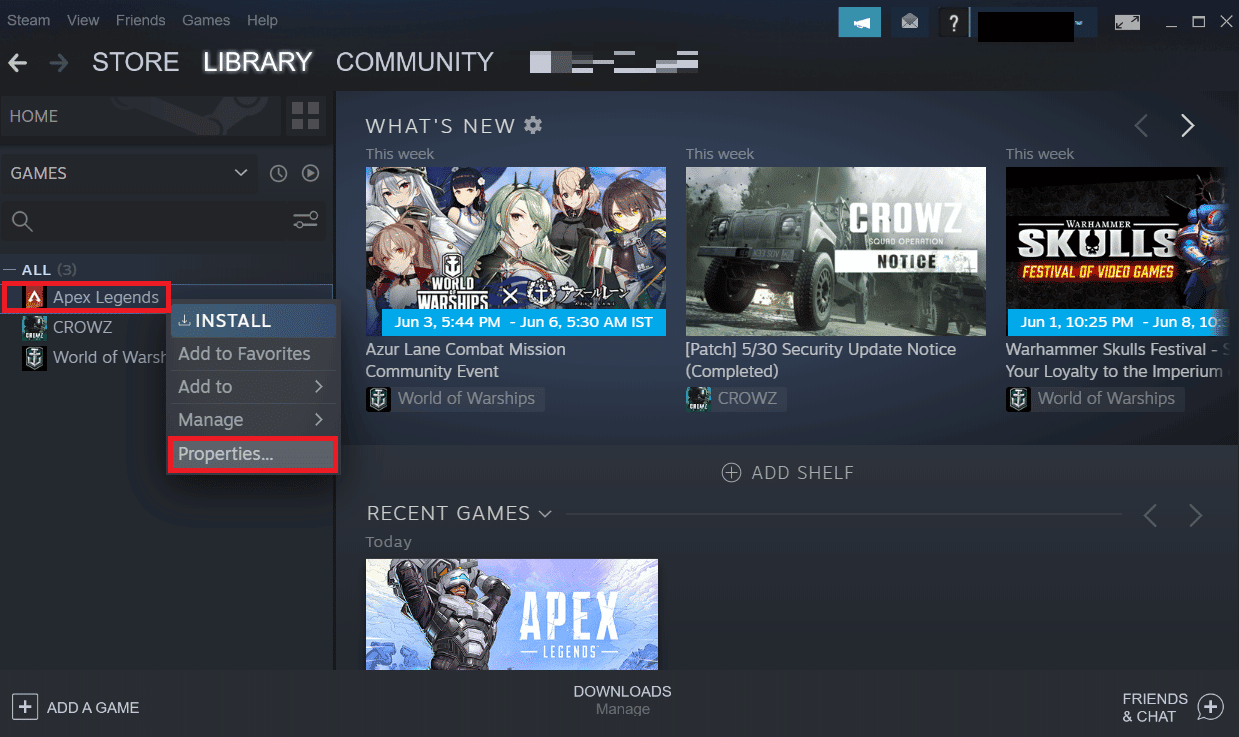
ملاحظة : التحديث الجديد متاح عادة على جهازك للعبة Apex Legends وسيتم عرضه على صفحة Steam الرئيسية . عليك فقط النقر فوق خيار التحديث .

اتبع هذه الخطوات لتمكين ميزة التحديث التلقائي في تطبيق Steam:
1. افتح تطبيق Steam على جهاز الكمبيوتر الخاص بك وانقر فوق علامة التبويب LIBRARY .

2. انقر بزر الماوس الأيمن فوق لعبة Apex Legends وانقر فوق خصائص .
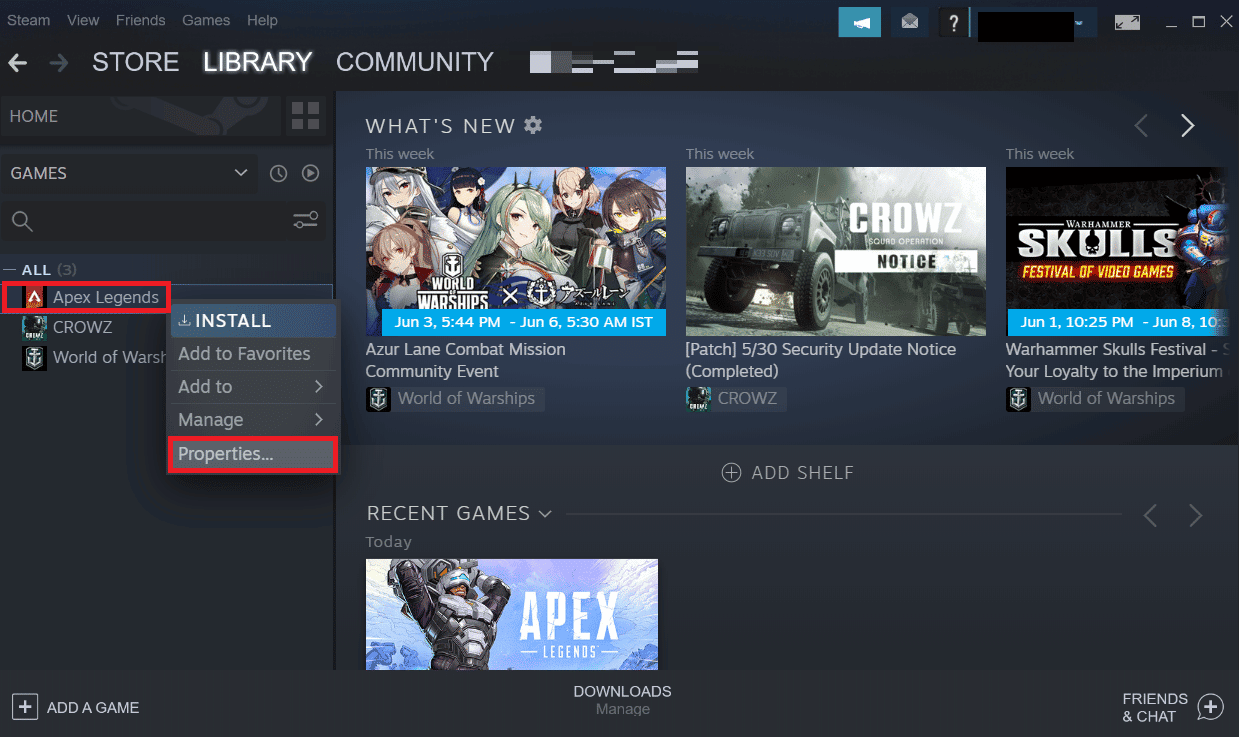
3. الآن ، انتقل إلى علامة التبويب التحديثات وانقر على تحديث هذه اللعبة دائمًا من قسم التحديثات التلقائية ، كما هو موضح.
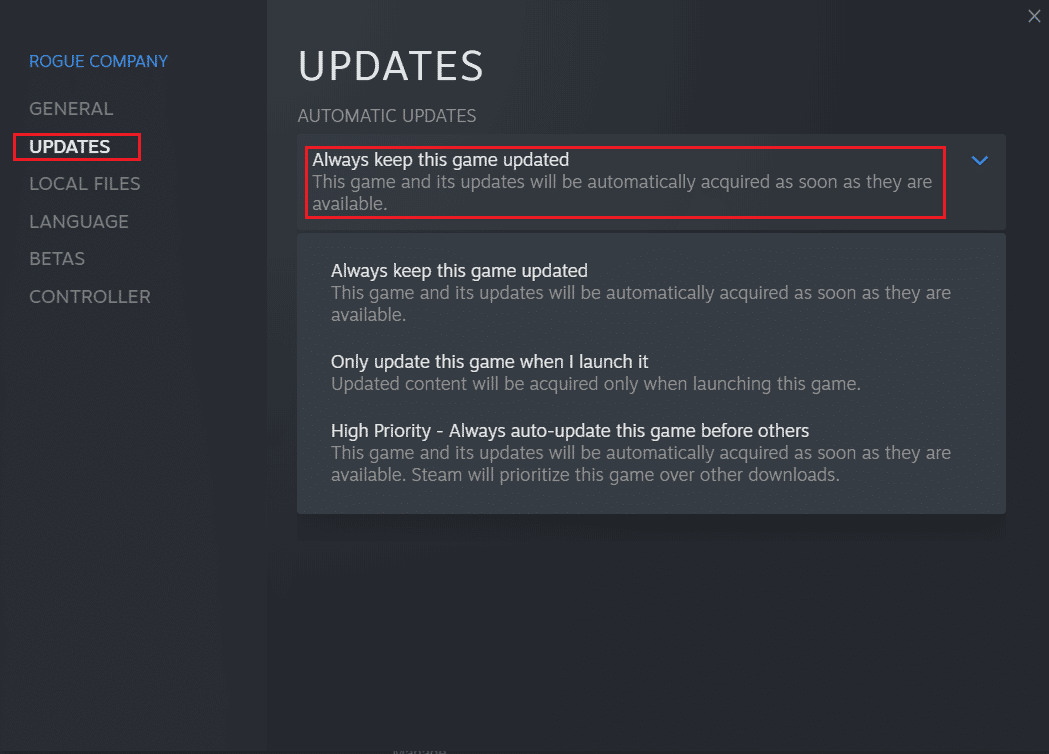
1. اضغط على مفتاح Windows ، واكتب لوحة التحكم ، وانقر فوق فتح .
2. قم بتعيين عرض حسب: فئة من الزاوية اليمنى العليا. انقر فوق خيار إلغاء تثبيت برنامج من قسم البرامج .

3. حدد موقع لعبة Apex Legends من القائمة.
4. انقر بزر الماوس الأيمن فوقه وانقر فوق خيار إلغاء التثبيت من قائمة السياق.
5. انتظر حتى يتم إلغاء تثبيت اللعبة وأعد تشغيل الكمبيوتر .
6. الآن ، قم بتشغيل تطبيق Steam وقم بتثبيت لعبة Apex Legends مرة أخرى.
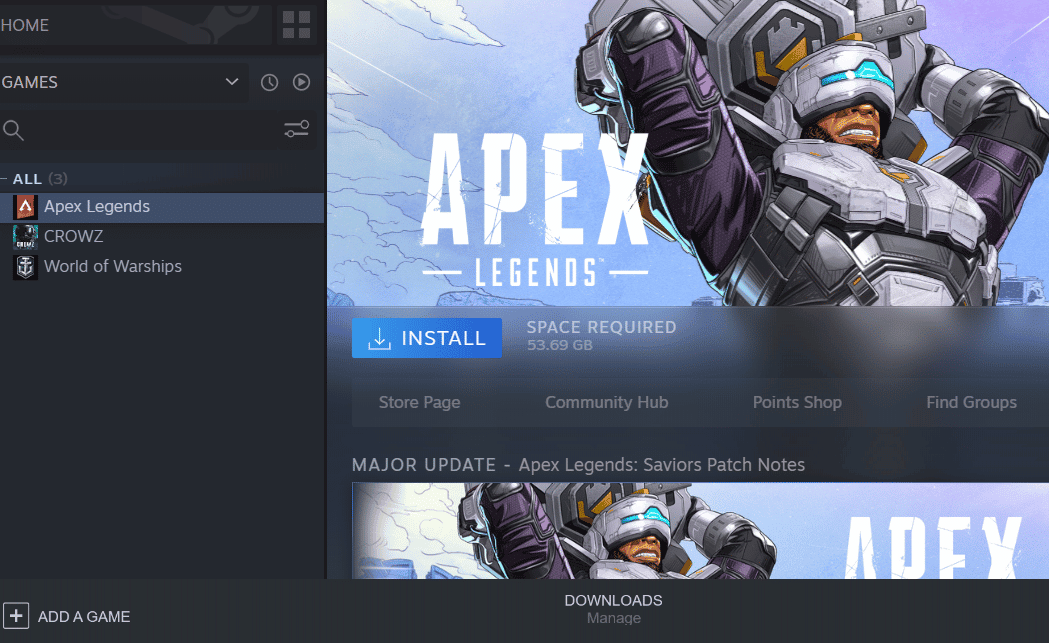
أخيرًا ، يمكنك محاولة زيارة صفحة مركز مساعدة Apex Legends الرسمية لحل مشكلة Apex Legends التي تبدو ضبابية في مشكلة الكمبيوتر الشخصي.

نأمل أن يساعدك دليلنا حول مشكلة عدم وضوح Apex Legends في حل جميع استفساراتك المتعلقة بهذه المشكلة المتكررة وتمكن من حلها بالطرق المذكورة أعلاه. إذا كان لديك أي مشكلات أو استفسارات أو اقتراحات أخرى أيضًا ، فيرجى تركها في قسم التعليقات أدناه.
إعدادات رسومات منخفضة
مراقبة جودة رديئة
دقة عرض غير متوافقة
ملفات اللعبة الفاسدة
بطاقة الجرافيكس المحموم
لعبة مثبتة بشكل سيء
معدل تحديث الشاشة غير مستقر
تراكم الغبار المفرط على بطاقة الجرافيكس
بطاقة رسومات معيبة
ذاكرة الوصول العشوائي غير كافية
وحدة معالجة الرسومات غير متوافقة مع اللعبة
لا توجد ذاكرة افتراضية كافية
نسخة قديمة من Apex Legends
رفع تردد التشغيل لبطاقة الجرافيكس
كيفية إصلاح مشكلة ضبابية Apex Legends
فيما يلي بعض طرق استكشاف الأخطاء وإصلاحها الشائعة التي تساعد على إصلاح القوام الباهت في Apex Legends. قبل البدء باستكشاف الأخطاء وإصلاحها المتقدمة ، اتبع الاختراقات الأساسية لاستكشاف الأخطاء وإصلاحها التي تساعدك على إصلاح القوام الباهت لـ Apex Legends في غضون بضع نقرات بسيطة.
الطريقة الأولى: طرق استكشاف الأخطاء وإصلاحها الأساسية
فيما يلي الخطوات الأساسية التي يجب عليك اتباعها لحل الخطأ.
1 أ. أعد تشغيل الكمبيوتر
تساعد إعادة تشغيل جهاز الكمبيوتر في إصلاح مشكلة ضبابية في Apex Legends لأنها يمكن أن تساعد في إعادة تعيين الإعدادات الرسومية للعبة والقضاء على أي إعدادات تالفة ربما تسببت في التشويش. يمكن أن يساعد أيضًا في مسح الذاكرة النشطة للعبة ، والتي يمكن أن تساعد في تقليل أي تأخر أو تلعثم قد يساهم في التشويش. اتبع دليلنا 6 طرق لإعادة تشغيل أو إعادة تشغيل جهاز كمبيوتر يعمل بنظام Windows 10 للعثور على طرق مختلفة لإعادة تشغيل جهاز الكمبيوتر الخاص بك.
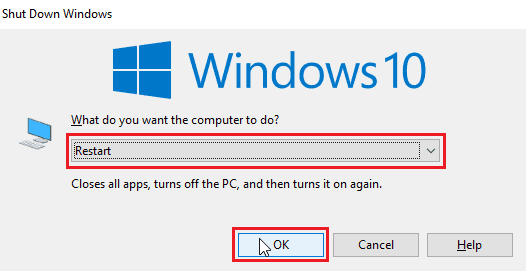
1 ب. ضمان اتصال إنترنت مستقر
يساعد ضمان استقرار الإنترنت في إصلاح المشكلات الباهتة في Apex Legends لأنه يضمن تشغيل اللعبة بكفاءة ونقل البيانات بشكل صحيح. عندما يكون استقرار الإنترنت منخفضًا ، يمكن أن تعمل اللعبة ببطء أو تتأخر ، مما قد يتسبب في صور أو مواد ضبابية. نظرًا لأن Apex Legends هي لعبة إطلاق نار عبر الإنترنت ، فإن وجود اتصال ثابت بالإنترنت أمر ضروري للحصول على تجربة لعب جيدة. اتبع دليلنا حول كيفية استكشاف مشكلات اتصال الشبكة وإصلاحها على نظام التشغيل Windows 10 وتنفيذ الخطوات المذكورة إذا كنت تواجه أي مشكلة على جهاز الكمبيوتر الخاص بك.
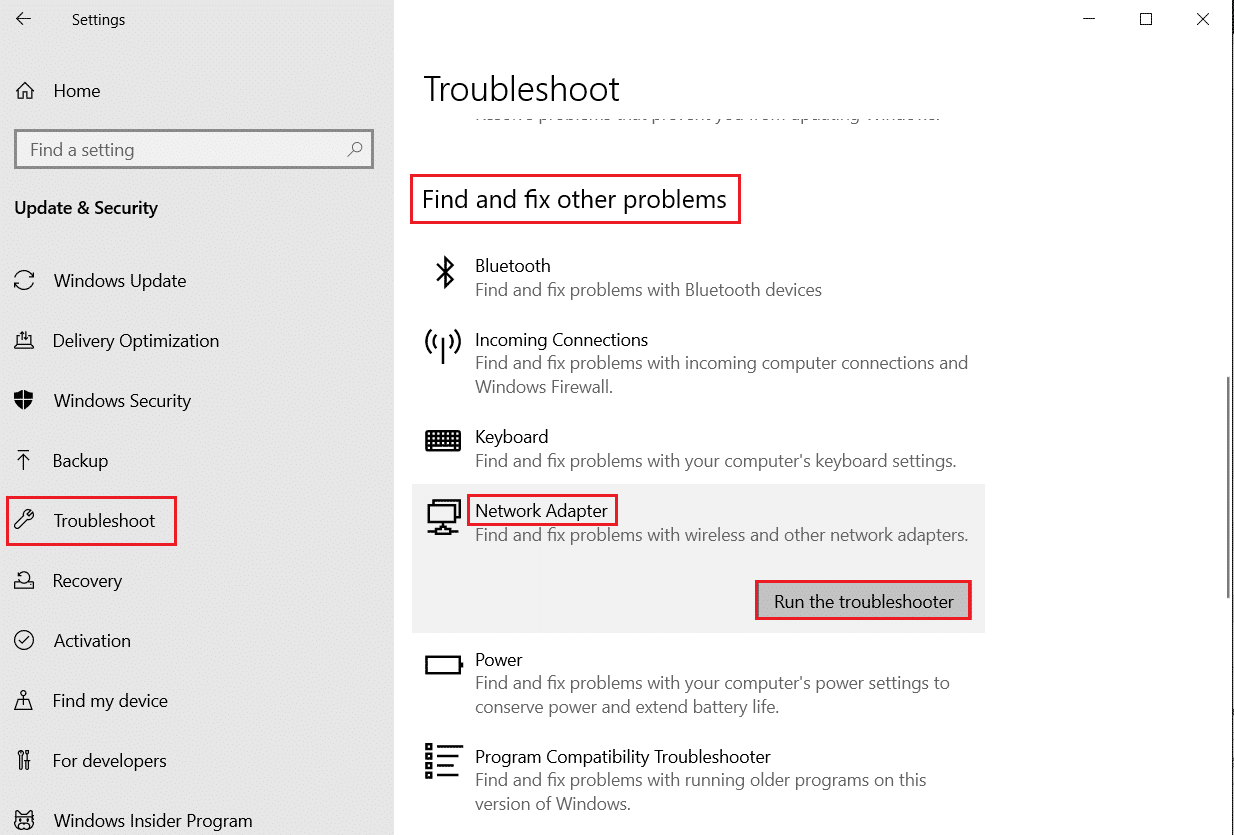
1 ج. تحقق وتأكد من متطلبات النظام
يمكنك أيضًا التحقق من متطلبات نظام Apex Legends PC قبل تنفيذ الخطوات التالية.
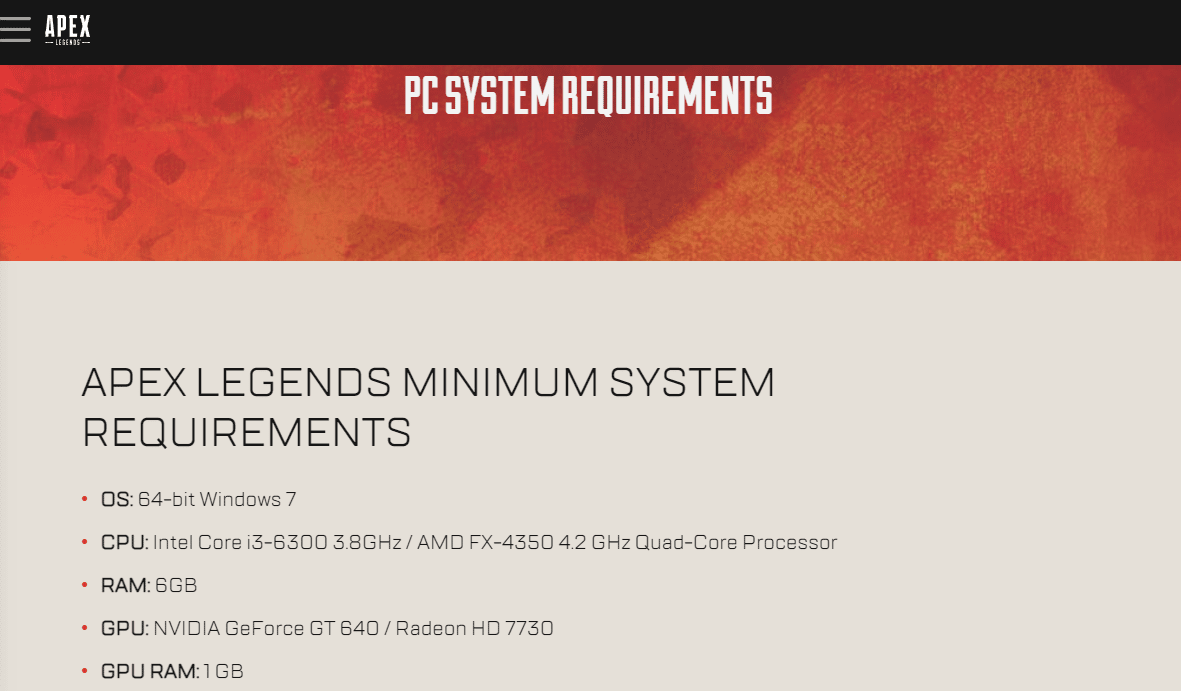
1 د. تحقق من حالة خادم Apex Legends
تأكد من أن حالة خادم Apex Legends ليست معطلة وأنها لا تسبب مشكلة ضبابية Apex Legends.
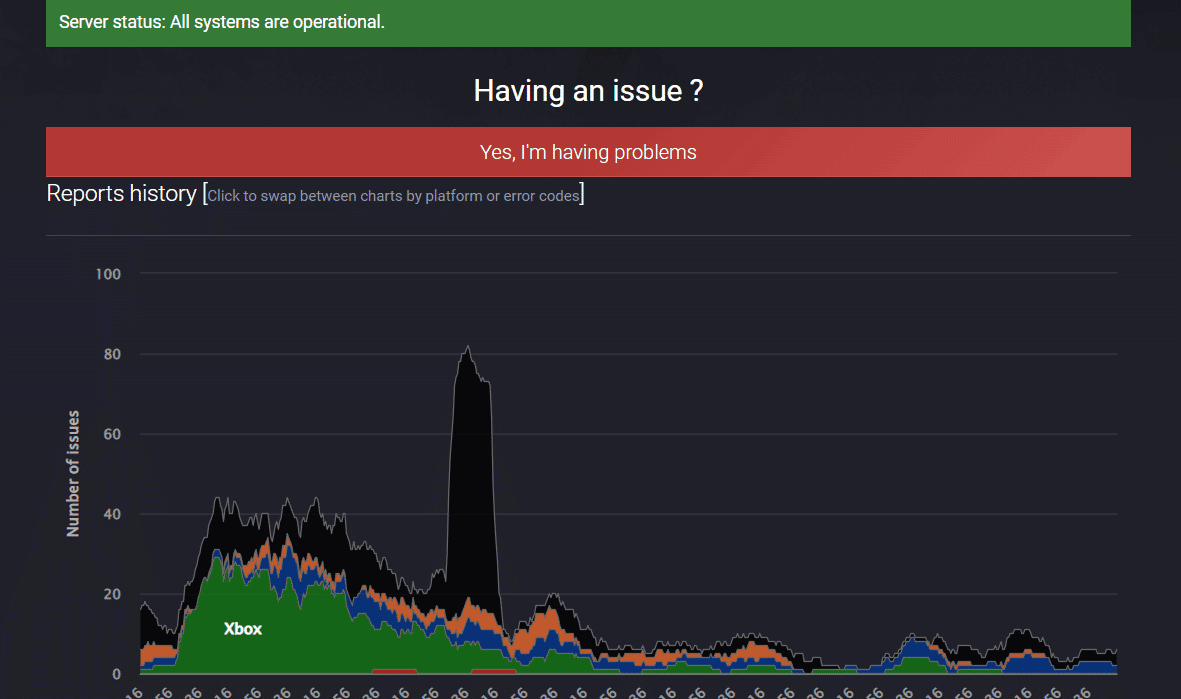
1E. قم بتشغيل لعبة Apex Legends كمسؤول
تمكّن امتيازات المسؤول أيضًا اللعبة من الوصول إلى مجموعة كاملة من الإعدادات الرسومية المتاحة ، مما يسمح بمرئيات أفضل وأداء متزايد. لمنح لعبة Apex Legends الأذونات المطلوبة ، اتبع الخطوات التالية.
1. اضغط على مفتاحي Windows + D معًا للانتقال إلى سطح المكتب .
2. انقر بزر الماوس الأيمن على ملف لعبة Apex Legends وحدد خيار التشغيل كمسؤول .
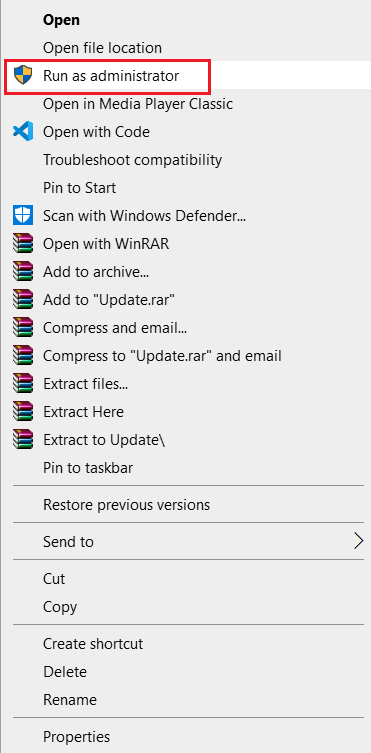
1F. أغلق كافة البرامج في الخلفية
عند لعب Apex Legends ، قد يؤدي فتح العديد من تطبيقات الخلفية إلى ظهور صورة ضبابية أثناء اللعب. من خلال إغلاق تطبيقات الخلفية غير الضرورية ، يتم تحرير المزيد من الموارد لاستخدام اللعبة ، مما ينتج عنه صورة أكثر وضوحًا وتجربة ألعاب محسنة.
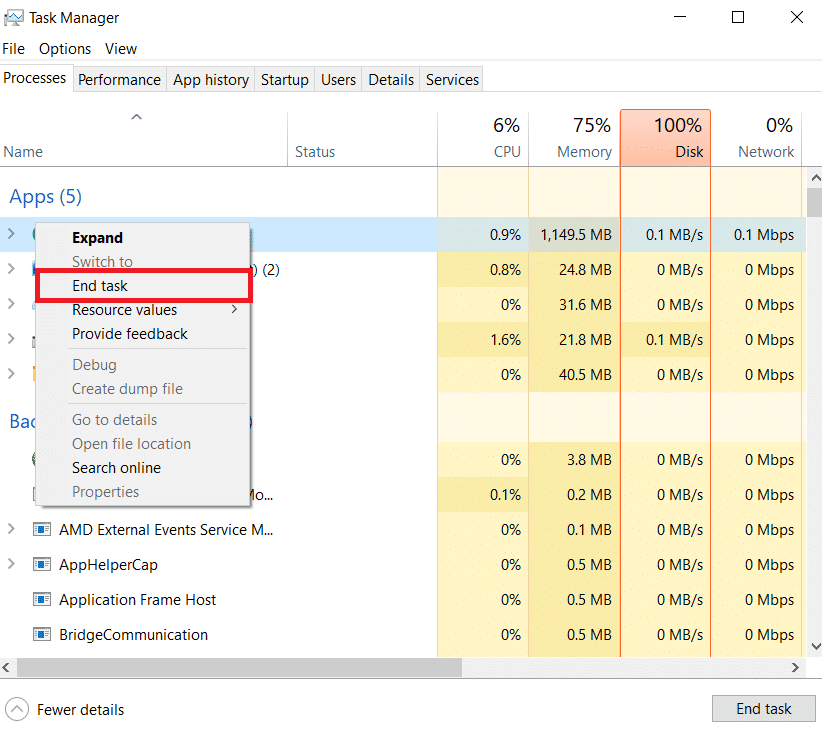
1G. إصلاح ملفات النظام
يساعد إجراء فحص SFC / DISM في إصلاح المشكلات الباهتة في Apex Legends من خلال السماح للنظام باستبدال أي ملفات مفقودة أو تالفة. يعد هذا ضروريًا نظرًا لأن المشكلات الباهتة في Apex Legends يمكن أن تكون ناتجة عن ملفات تالفة أو مفقودة ، والتي قد يصعب اكتشافها يدويًا. اقرأ دليلنا حول كيفية إصلاح ملفات النظام على نظام التشغيل Windows 10 واتبع الخطوات الموضحة لإصلاح جميع ملفاتك التالفة.

1 ح. تعطيل التراكب داخل اللعبة
Steam Overlay هو جزء من Steam يسمح للمستخدمين بالوصول إلى قائمة الأصدقاء ومتصفح الويب ويسمح بالشراء داخل اللعبة. إنها أداة مهمة ، لكنها في بعض الأحيان تؤدي إلى ظهور مشكلة عدم وضوح المسافة في Apex Legends. إذا كنت ترغب في حل هذه المشكلة ، فقم بإيقاف تشغيل تراكب لعبة Steam باتباع الإرشادات الموجودة في دليلنا كيفية تعطيل Steam Overlay في Windows 10 .

1 تغيير إعدادات DNS
يساعد تغيير إعدادات DNS في إصلاح مشكلة ضبابية في Apex Legends حيث يمكن أن يساعد في تحسين اتصالك بخوادم اللعبة. يضمن ذلك أعلى سرعة اتصال ممكنة ، مما يساعد بدوره على تقليل زمن الوصول وإصلاح التأخر وتقليل الصور الباهتة بسبب تأخيرات زمن الوصول. يمكنك أيضًا التبديل إلى أي Open DNS أو Google DNS على جهاز الكمبيوتر الذي يعمل بنظام Windows 10 باتباع دليلنا كيفية التبديل إلى OpenDNS أو Google DNS على Windows .
1J. تحديث برنامج تشغيل الرسومات
يساعد تحديث بطاقة الرسومات في إصلاح مشكلة ضبابية في Apex Legends حيث يضمن توفر أحدث إصدار من برنامج التشغيل بأعلى أداء وإعدادات جودة الصورة للعب اللعبة. يساعد هذا في تقليل الأخطاء الرسومية وتحسين الصور ، والقضاء على المشكلة الباهتة. اقرأ ونفذ الخطوات الموضحة في دليلنا 4 طرق لتحديث برامج تشغيل الرسومات في نظام التشغيل Windows 10 للقيام بذلك.

1 ك. استرجاع برنامج تشغيل الرسومات
يساعد التراجع عن بطاقة الرسومات في حل مشكلة ضبابية في Apex Legends من خلال إعادة برنامج التشغيل إلى إصدار سابق يدعم أداء واستقرار أفضل. يساعد هذا أيضًا في تقليل التأخر ومواطن الخلل المرئية الأخرى. يمكنك بسهولة استعادة برامج تشغيل الكمبيوتر إلى حالتها السابقة باتباع دليلنا How to Rollback Drivers on Windows 10 .

1 لتر أعد تثبيت برنامج تشغيل الرسومات
يمكن أن تساعد إعادة تثبيت بطاقة الرسومات في ضمان تثبيت برامج التشغيل الصحيحة ، وبالتالي حل أي مشكلات برامج محتملة قد تسبب مشكلة ضبابية في Apex Legends. يمكنك بسهولة إعادة تثبيت برامج التشغيل الرسومية كما هو موضح في دليلنا كيفية إلغاء تثبيت وإعادة تثبيت برامج التشغيل على نظام التشغيل Windows 10 .

1 م. تحديث ويندوز
يساعد تحديث Windows في إصلاح المشكلات الباهتة في Apex Legends حيث يمكن أن يوفر إصلاحات للأخطاء وميزات جديدة وآخر تحديثات الأمان التي يمكن أن تساعد في تحسين أداء الرسومات وتقليل أي مشكلات ضبابية. إذا كانت هناك أي تحديثات معلقة قيد التنفيذ.

1N. تعطيل جدار حماية Windows Defender (غير مستحسن)
يساعد تعطيل جدار حماية Windows Defender في إصلاح مشكلة ضبابية في Apex Legends حيث يمكن أن يحد من الموارد والنطاق الترددي المتاح للعبة ، مما يقلل من أدائها ويسبب ضبابية اللعبة. إذا كنت لا تعرف كيفية تعطيل جدار حماية Windows Defender ، فسيساعدك دليلنا كيفية تعطيل جدار حماية Windows 10 على القيام بذلك. يمكنك أيضًا السماح للتطبيق باتباع دليلنا السماح أو حظر التطبيقات من خلال جدار حماية Windows
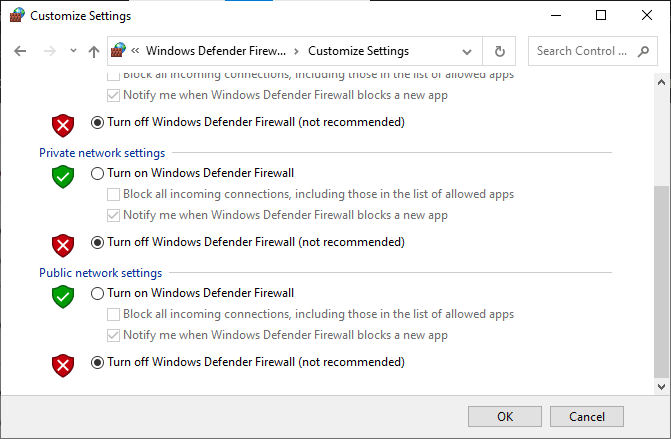
1O. تعطيل مكافحة الفيروسات مؤقتًا (إن أمكن)
يساعد تعطيل برنامج مكافحة الفيروسات في إصلاح مشكلة عدم الوضوح في Apex Legends لأنه يمكن أن يساعد في تحرير مساحة الذاكرة والتخزين على جهاز الكمبيوتر الخاص بك. بالإضافة إلى ذلك ، فإن معظم برامج مكافحة الفيروسات لديها مشكلات توافق معروفة مع Apex Legends ، لذا فإن تعطيلها يمكن أن يساعد في تخفيف أي تعارض بين اللعبة وبرنامج مكافحة الفيروسات. اقرأ واتبع دليلنا حول كيفية تعطيل برنامج مكافحة الفيروسات مؤقتًا على نظام التشغيل Windows 10 لإصلاح خطأ Apex Legends في نظام التشغيل Windows 10.
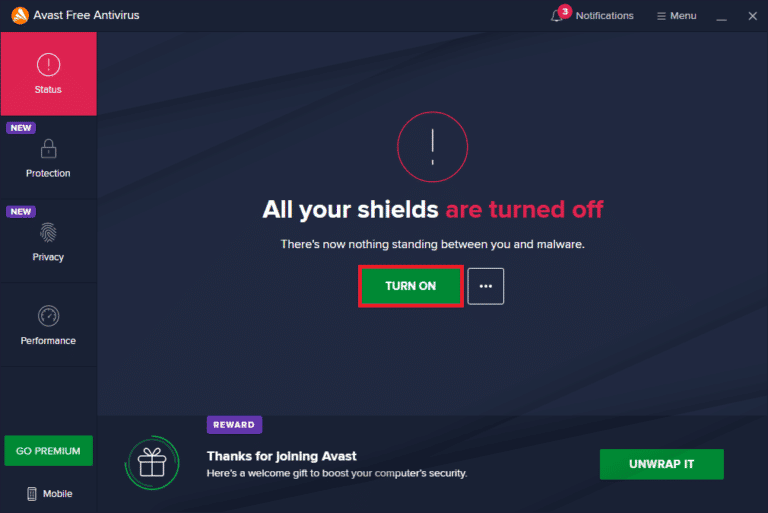
الطريقة الثانية: تغيير إعدادات اللعبة
يساعد تغيير القيم المستهدفة لـ FPS للقرار المتكيف على إصلاح القوام الباهت في Apex Legends لأنه يؤثر على كيفية عرض اللعبة للصور. عند تعيين القيمة على قيمة منخفضة جدًا ، تظهر الصور ضبابية ، نظرًا لأن اللعبة غير قادرة على عرض التفاصيل الدقيقة الموجودة بقيم أعلى. عند زيادة القيمة ، تصبح اللعبة قادرة على عرض التفاصيل الدقيقة للصور بشكل أكثر وضوحًا ، مما يؤدي إلى تقليل التشويش. تساعد زيادة القيم أيضًا في أداء اللعبة ، حيث أن اللعبة قادرة على عرض المزيد من الإطارات في الثانية ، مما يؤدي إلى تجربة شاملة أكثر سلاسة. اتبع الإرشادات أدناه لتغيير القيم المستهدفة لـ Adaptive Resolution FPS هي طريقة فعالة لحل مشكلة ضبابية Apex Legends.1. قم بتشغيل تطبيق Apex Legends على جهاز الكمبيوتر الخاص بك وانتقل إلى الإعدادات .
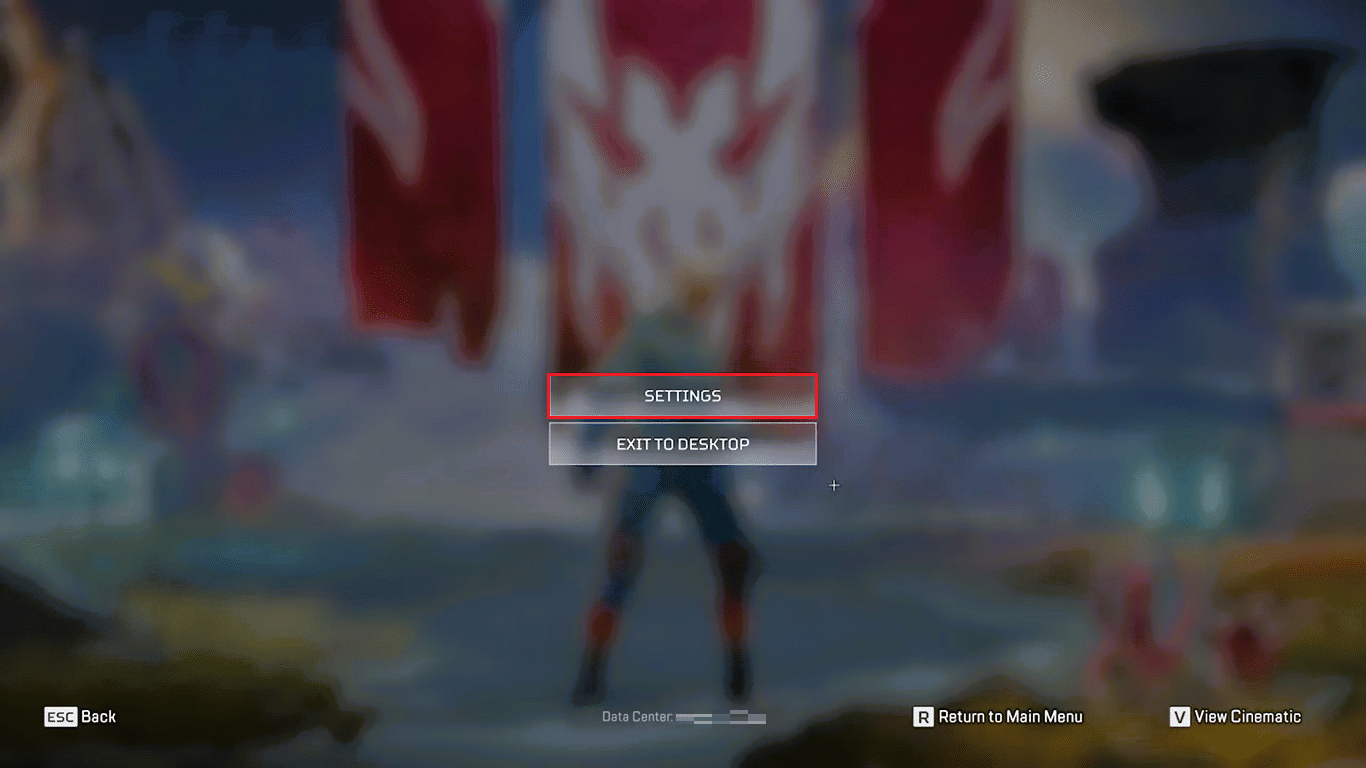
2. ثم انتقل إلى علامة التبويب خيارات متقدمة .
3. قم بتغيير القيمة المستهدفة FPS للدقة التكيفية إلى 0 .
4. أعد تشغيل اللعبة وتحقق مما إذا كان يمكنك إصلاح مشكلة المسافة الباهتة في Apex Legends أم لا.
الطريقة الثالثة: تغيير دقة العرض
يمكن أن يساعد تغيير دقة العرض في إصلاح المشكلة الباهتة في Apex Legends. هذا لأنه كلما زادت الدقة ، زادت حدة جودة الصورة. يمكن أن تساعد الدقة الأعلى أيضًا في تقليل مقدار التشويش ، وهو نوع من التشويه الناتج عن عرض صورة منخفضة الدقة. من خلال زيادة الدقة ، يمكن عرض الصورة بشكل أكثر دقة ، مما ينتج عنه صورة أوضح. بالإضافة إلى ذلك ، يمكن أن تساعد الدقة العالية في تحسين الأداء العام لـ Apex Legends ، حيث يمكنها تقليل كمية الموارد المطلوبة لتقديم اللعبة.
1. قم بتشغيل Apex Legends وانتقل إلى الإعدادات .
2. ثم قم بالتبديل إلى علامة التبويب "الفيديو" .
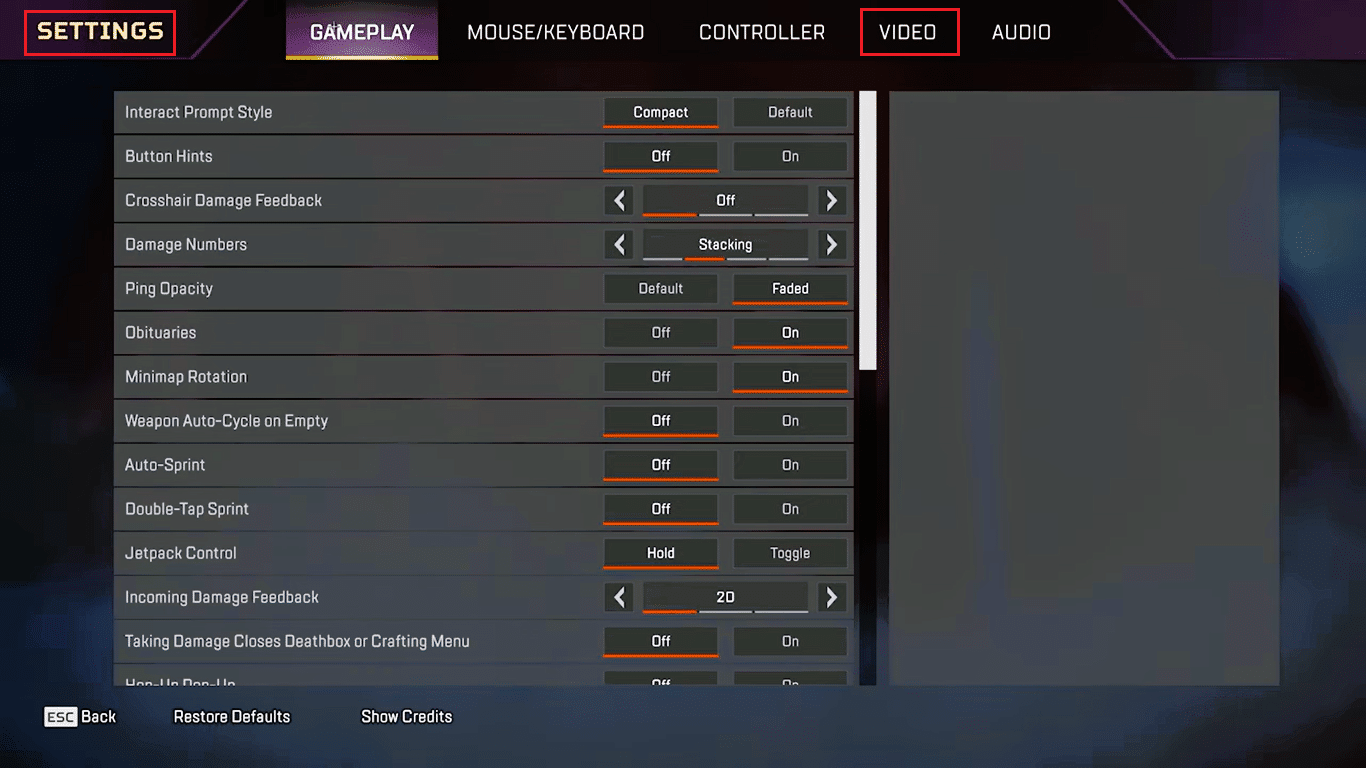
3. الآن ، قم بتغيير وضع العرض إلى ملء الشاشة .
4. أخيرًا ، قم بتغيير نسبة العرض إلى الارتفاع والقرار إلى "أصلي" .
الطريقة الرابعة: إيقاف تشغيل خيار الرسومات المضادة للتعرج
Anti-aliasing هو إعداد رسومي يعمل على تنعيم حواف الكائنات في لعبة فيديو لجعلها تبدو أكثر واقعية. في Apex Legends ، يمكن أن يتسبب الصقل في صورة ضبابية إذا تم تعيينها على درجة عالية جدًا أو منخفضة جدًا. بالإضافة إلى ذلك ، يؤدي إيقاف تشغيل خيار anti-aliasing إلى تشغيل اللعبة بشكل أسرع ، مما قد يؤدي إلى تحسين التجربة الإجمالية التي تعمل على إصلاح يبدو Apex Legends على جهاز الكمبيوتر غير الواضح.1. افتح Apex Legends وانتقل إلى علامة التبويب "الإعدادات" .
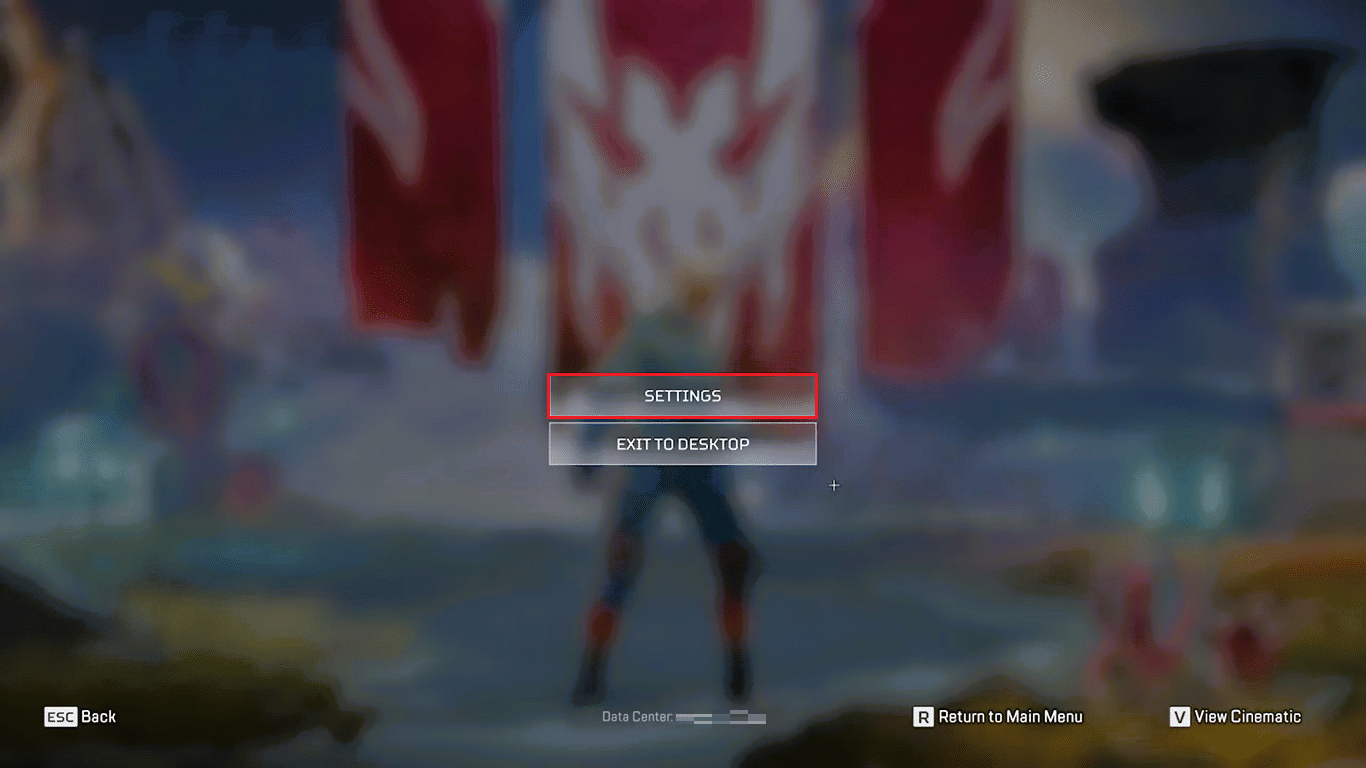
2. ثم انتقل إلى نافذة إعدادات الرسومات وانقر على خيار Anti-Aliasing .
3. الآن ، أدر الخيار إلى لا شيء وأعد تشغيله.
تحقق مما إذا كنت قد أصلحت مشكلة القوام الباهت في Apex Legends.
الطريقة الخامسة: إصلاح ملفات لعبة Apex Legends
عندما تصبح ملفات اللعبة تالفة أو قديمة ، يمكن أن تتسبب في العديد من المشكلات مثل إصلاح القوام الباهت في Apex Legends ، والذي يمكن أن يكون ناتجًا عن عدم تحديث ملفات التظليل. يمكن أن يحل إصلاح ملفات اللعبة محل ملفات shader القديمة ، والتي يمكن أن تساعد في حل المشكلة واستعادة اللعبة إلى مجدها الأصلي. بشكل عام ، يساعد إصلاح ملفات لعبة Apex Legends في حل مشكلة ضبابية Apex Legends من خلال ضمان تحديث جميع ملفات اللعبة وتعمل بشكل صحيح. اتبع دليلنا How to Verify Integrity of Game Files on Steam للتحقق من لعبة Apex Legends وإصلاحها على جهاز الكمبيوتر الخاص بك.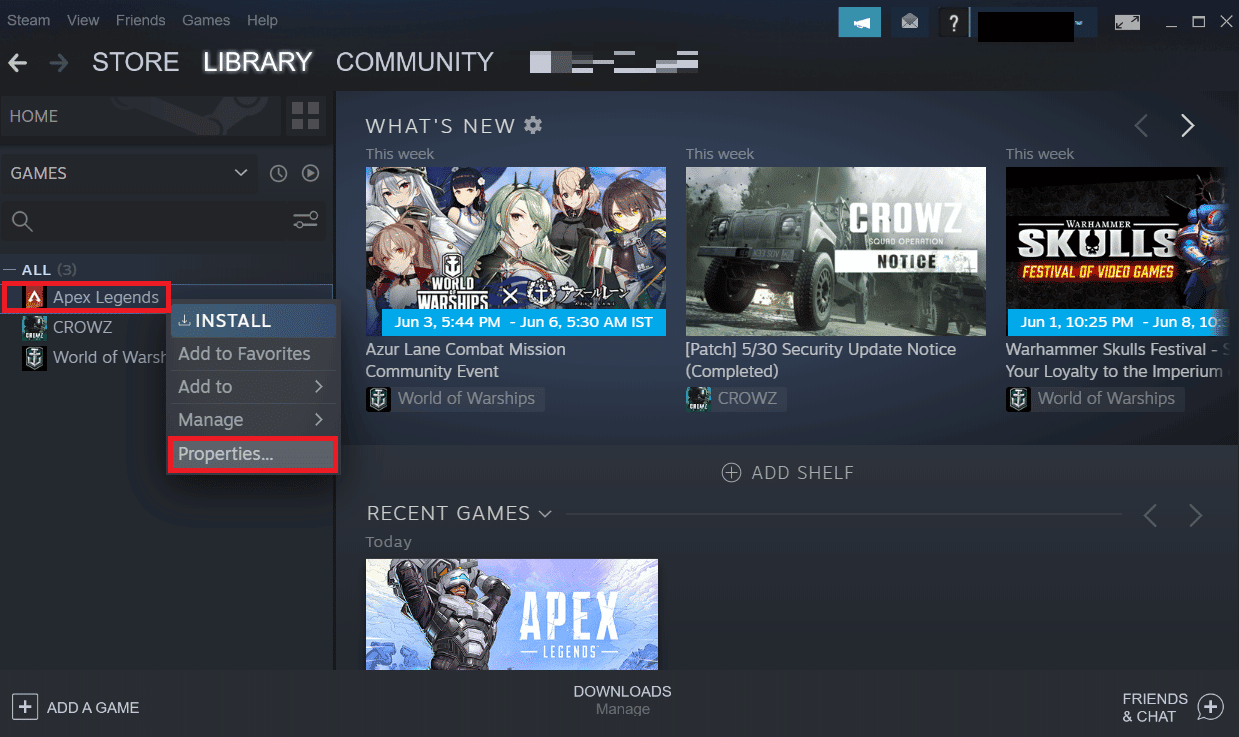
الطريقة السادسة: تحديث لعبة Apex Legends
يساعد تحديث اللعبة في إصلاح Apex Legends التي تبدو ضبابية على جهاز الكمبيوتر لأنه يضمن تحديث جميع العناصر المرئية والرسومات الخاصة باللعبة وتحسينها وفقًا لمواصفات الأجهزة والبرامج الخاصة بالنظام الحالي. يتيح ذلك تشغيل اللعبة بسلاسة وكفاءة قدر الإمكان ، مما يمنع أي أخطاء أو مواطن الخلل التي قد تتسبب في تشويش الصور المرئية أو تشويهها.ملاحظة : التحديث الجديد متاح عادة على جهازك للعبة Apex Legends وسيتم عرضه على صفحة Steam الرئيسية . عليك فقط النقر فوق خيار التحديث .

اتبع هذه الخطوات لتمكين ميزة التحديث التلقائي في تطبيق Steam:
1. افتح تطبيق Steam على جهاز الكمبيوتر الخاص بك وانقر فوق علامة التبويب LIBRARY .

2. انقر بزر الماوس الأيمن فوق لعبة Apex Legends وانقر فوق خصائص .
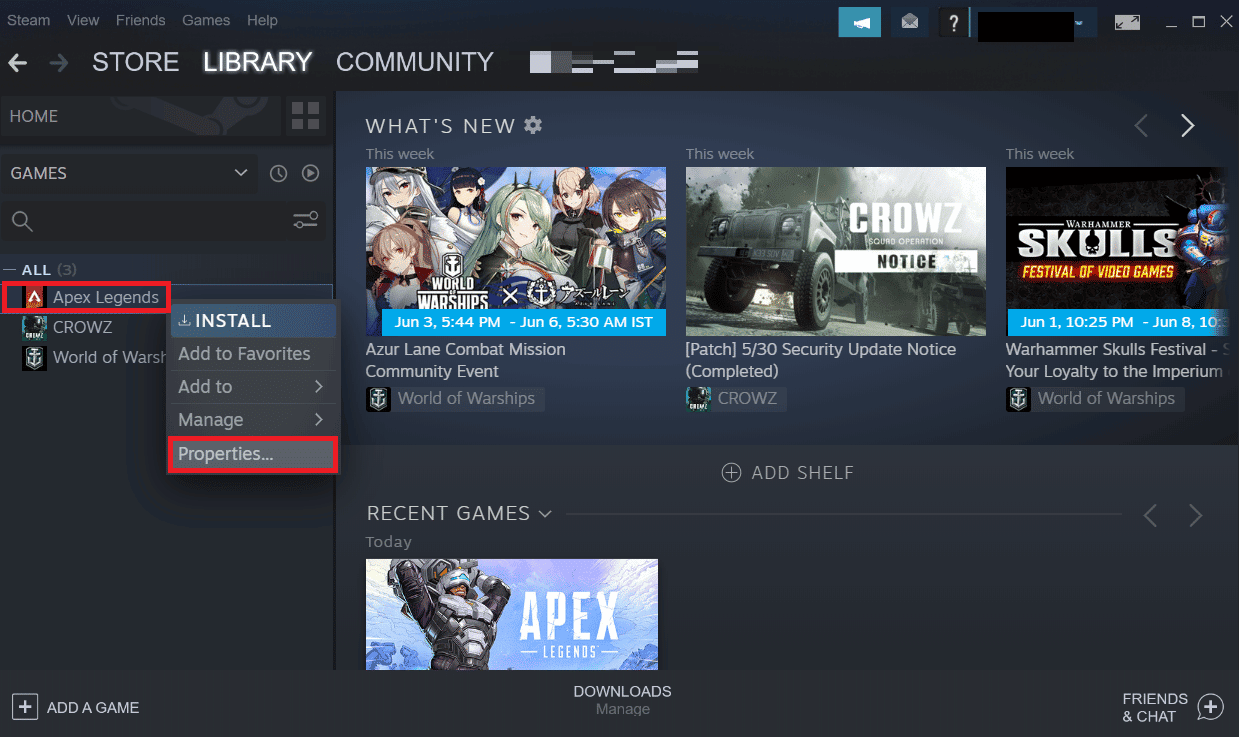
3. الآن ، انتقل إلى علامة التبويب التحديثات وانقر على تحديث هذه اللعبة دائمًا من قسم التحديثات التلقائية ، كما هو موضح.
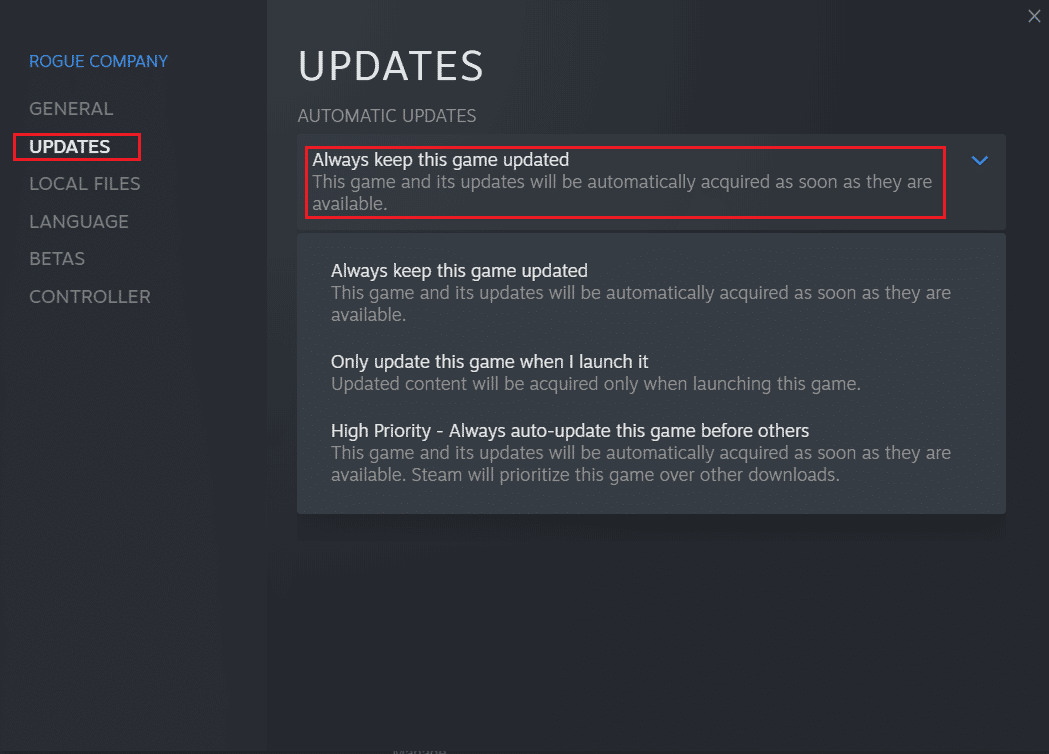
الطريقة السابعة: إعادة تثبيت Apex Legends
يمكن أن تساعد إعادة تثبيت لعبة ، مثل Apex Legends ، في إصلاح مشكلة القوام الباهت في Apex Legends. هذا لأنه في بعض الأحيان يمكن أن تصبح ملفات اللعبة تالفة أو قديمة وستؤدي إعادة تثبيت اللعبة إلى استبدال هذه الملفات بإصدارات حديثة ومحدثة. من خلال إعادة تثبيت اللعبة ، سيتم استبدال كل هذه الملفات القديمة أو التالفة أو المؤقتة بإصدارات جديدة ومحدثة ، مما يسمح بتشغيل اللعبة بسلاسة أكبر وبدون أي مشاكل.1. اضغط على مفتاح Windows ، واكتب لوحة التحكم ، وانقر فوق فتح .
2. قم بتعيين عرض حسب: فئة من الزاوية اليمنى العليا. انقر فوق خيار إلغاء تثبيت برنامج من قسم البرامج .

3. حدد موقع لعبة Apex Legends من القائمة.
4. انقر بزر الماوس الأيمن فوقه وانقر فوق خيار إلغاء التثبيت من قائمة السياق.
5. انتظر حتى يتم إلغاء تثبيت اللعبة وأعد تشغيل الكمبيوتر .
6. الآن ، قم بتشغيل تطبيق Steam وقم بتثبيت لعبة Apex Legends مرة أخرى.
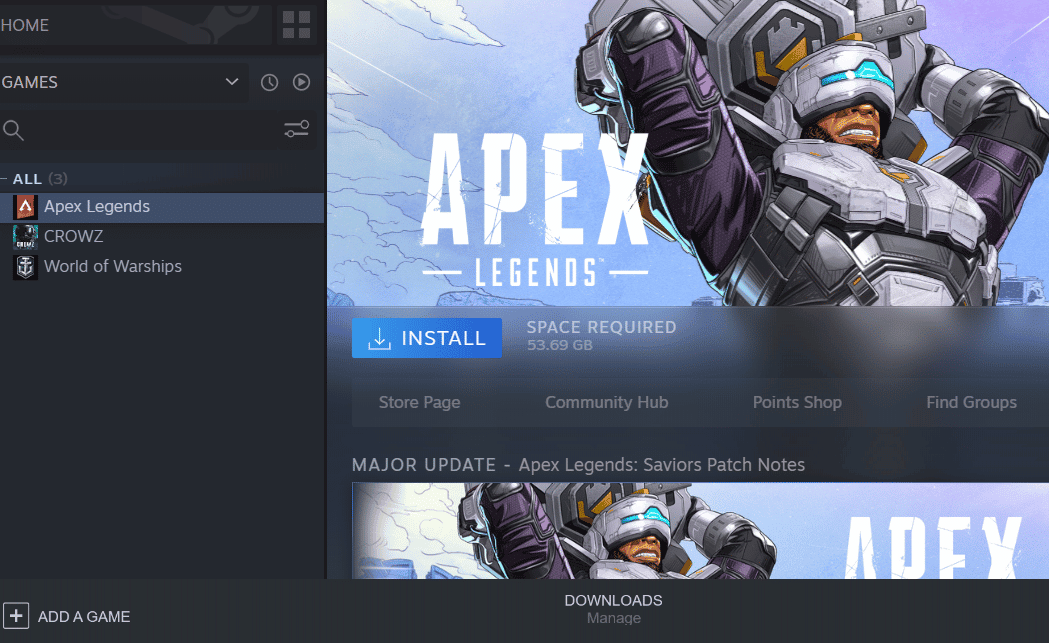
الطريقة الثامنة: اتصل بفريق الدعم
أخيرًا ، يمكنك محاولة زيارة صفحة مركز مساعدة Apex Legends الرسمية لحل مشكلة Apex Legends التي تبدو ضبابية في مشكلة الكمبيوتر الشخصي.

نأمل أن يساعدك دليلنا حول مشكلة عدم وضوح Apex Legends في حل جميع استفساراتك المتعلقة بهذه المشكلة المتكررة وتمكن من حلها بالطرق المذكورة أعلاه. إذا كان لديك أي مشكلات أو استفسارات أو اقتراحات أخرى أيضًا ، فيرجى تركها في قسم التعليقات أدناه.


